Android系统作为当前全球占有率最高的移动端操作系统,原生内置完备的无线投屏解决方案(Miracast),其无线投屏的功能在日常办公、游戏娱乐非常方便实用,小编今天为大家详细介绍下Android手机和Pad无线投屏方法。同样本次演示以必捷网络的BJ60无线投屏盒子作为演示样机。
- 将BJ60投屏盒子与电视机通过HDMI线缆连接;
- 打开android手机无线投屏功能,不同品牌的手机设置位置会有所区别;
- 选择要投屏的BJ60无线投屏盒子,点击连接。
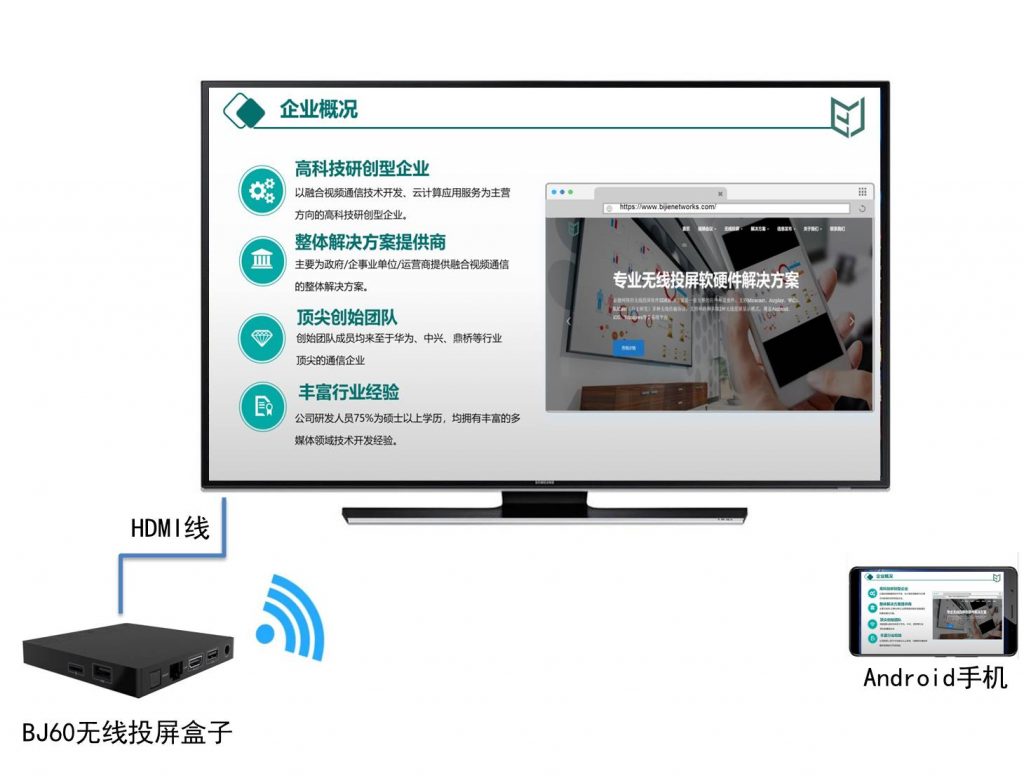

温馨提示:安卓4.2以上版本,不同品牌手机中无线同屏Miracast的名称是不一样的,请查找手机设置中是否以下任一项:WLAN直连-WLAN Direct、Allshare cast、Screen mirroring、无线显示等等。(下面是各品牌手机的无线同屏功能设置操作步骤,供参考)
| 【华为】 | 下拉通知栏的【开关】界面下找到多屏互动图标
设置/智能辅助/多屏互动 |
| 【小米】 | 设置-更多连接方式-无线显示 |
| 【三星】 | 设置-更多设定-Allshare cast 或者 Screen mirroring /屏幕共享
下拉通知栏找到【smart view】 |
| 【魅族】 | 设置-显示-投射屏幕 |
| 【SONY】 | 设置-显示-屏幕镜像
设定-Xperia连接-屏幕镜像 |
| 【LG】 | 设定-更多设定-Miracast/无线显示 |
| 【OPPO】
【VIVO】 |
设置-更多-WLAN Display |
| 【联想】
【金立】 【中兴】 |
设置-显示-无线显示 |
另外,小编本次演示的BJ60无线投屏盒子也支持手机安装APP软件方式进行投屏。APP方式投屏需要将手机与投屏盒子处于同一个局域网内。

- 将BJ60投屏盒子与电视机通过HDMI线缆连接;
- 将BJ60通过无线路由器接入无线局域网;
- 安卓手机通过WALN接入接入投屏盒子所在局域网;
- 手机下载安装“必捷投屏”APP软件。

总结,Android手机和Pad无线投屏方法小编今天就为大家分享到这里,如果您还有其他无线投屏的疑问,可致电小编电话0512-67663822沟通咨询。
苏州必捷网络有限公司专注无线投屏技术创新和产品研发,提供Android、iOS、Mac、Windows终端多屏互动产品的同时,也提供无线投屏SDK软件解决方案和无线投屏硬件ODM方案,方案兼容Miracast、Airplay、WiDi、BJcast协议,公司目前的无线投屏技术储备处于行业领先水平,致力于为客户打造无线投屏一站式服务。

